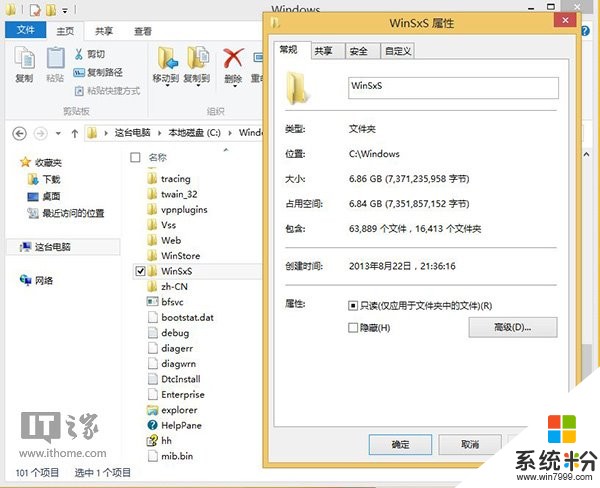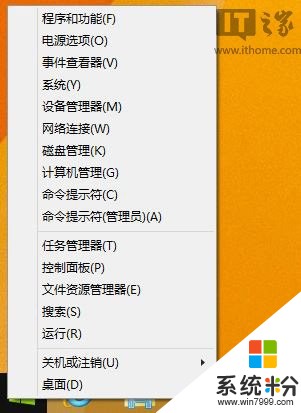查看Windows 文件夹大小的方法 Windows 文件夹大小怎么看
时间:2017-07-04 来源:互联网 浏览量:1358
今天给大家带来查看Windows,文件夹大小的方法,Windows,文件夹大小怎么看,让您轻松解决问题。
谈到Win7/Win8.1冗余,不得不提到这个WinSxS特殊文件夹。该文件夹位于C:Windows目录路径下,里面存储大量系统系统备份、更新补丁备份。随着时间的推移,WinSxS也成为系统盘最大的文件夹。
对于普通用户来说,最关心的是WinSxS文件夹为何持续变大?实际上,WinSxS文件夹具体功能为组件存储,里面存储了Windows重要组件功能,例如大家熟悉的C:Windowssystem32目录。
下面,补充下Windows 组件库文件的使用示例:
• 使用 Windows 更新以安装新组件版本。这可以保持系统安全并处于最新状态。
• 启用或禁用 Windows 功能。
• 使用服务器管理器添加角色或功能。
• 在不同 Windows 版本之间迁移系统。
• 从损坏或启动失败进行系统恢复
• 卸载出现问题的更新
• 使用并排程序集运行程序
Windows 组件库首先在 Windows XP 中引入以支持并排程序集。从 Windows Vista 开始,组件库得到增强以跟踪和处理所有构成操作系统的组件。这些不同的操作系统组件会跟踪文件、目录、注册表项和服务等对象,然后特定版本的组件将收集到程序包中。程序包用于 Windows 更新和 DISM 以更新 Windows。Windows 安装中使用的组件和程序包均由 Windows 组件库处理。确定 Windows 组件库大小的过程很复杂,因为 Windows 借助称为硬链接 的技术从 Windows 组件库之外的目录使用了许多文件。在此情况下,来自某个组件版本的文件将在 Windows 组件库内部和外部同时显示。通过使用硬链接,Windows 可以保留相同文件的多个副本,实际上无需占用多个副本所需的额外空间。
因此,我们很难在资源管理器直接查看实际大小,参考下图:
那我们如何查看这个文件夹实际大小呢?这时,我们直接使用Win8.1内置的DISM管理工具,查询文件夹大小,具体操作参考如下——
IT之家提醒:目前该查询方法不支持Win7平台,仅限于Win8.1平台。
1、例如Win8.1平台,我们右击开始按钮,选择命令提示符(管理员);
2、在打开的命令提示符中输入如下查询命令:
Dism.exe /Online /Cleanup-Image /AnalyzeComponentStore
//查询当前WinSxS文件夹实际大小
从以上图片中不难看出,WinSxS文件夹实际容量低于Windows资源管理器的数据显示。
在WinSxS文件夹中,主要由三部分组成:1、与Windows共享;2、备份和已禁用的功能;3、缓存和临时数据。
本文出处:Win7之家 - 《如何查看Win8.1 WinSxS文件夹实际大小》
以上就是查看Windows,文件夹大小的方法,Windows,文件夹大小怎么看教程,希望本文中能帮您解决问题。
相关教程
- ·怎么看每个文件夹的大小 轻松查看文件夹大小的方法
- ·windows隐藏文件夹查看的方法 如何查看电脑中被隐藏的文件夹
- ·如何查找某文件夹中的大文件。 查找某文件夹中的大文件的方法。
- ·Win10系统让文件夹提示文件大小信息的方法
- ·怎样隐藏文件夹和查看隐藏的文件夹 隐藏文件夹和查看隐藏的文件夹的方法
- ·怎么用ACDSee查看系统隐藏文件夹内容 用ACDSee查看系统隐藏文件夹内容的方法
- ·戴尔笔记本怎么设置启动项 Dell电脑如何在Bios中设置启动项
- ·xls日期格式修改 Excel表格中日期格式修改教程
- ·苹果13电源键怎么设置关机 苹果13电源键关机步骤
- ·word表格内自动换行 Word文档表格单元格自动换行设置方法
电脑软件热门教程
- 1 电脑桌面比例突然变大win11 电脑桌面分辨率突然变大
- 2 夏日电脑除尘要注意
- 3 windows10的图文预览版在哪里呢 server的图片预览怎么预览
- 4360浏览器设置界面怎么找;怎样设定360浏览器
- 5怎么将一个excel表格的数据匹配到另一个表中将一个excel表格的数据匹配到另一个表中的方法
- 6系统广告为什么关闭不了 电脑上弹窗广告关闭不了怎么办
- 7Windows7系统快速恢复显示桌面图标的操作方法
- 8怎么安装7-zip压缩解压软件(64位) 安装7-zip压缩解压软件(64位)的方法
- 9电脑隐藏文件夹怎么取消隐藏 如何在Mac系统中设置隐藏文件
- 10电脑连接无线网网速慢怎么办 无线网速慢的原因及解决方法